联想笔记本任务管理器无响应怎么办?任务管理器无响应的解决方法
更新日期:2023-08-31 22:02:00
来源:转载
手机扫码继续观看

任务管理器无响应怎么办?任务管理器是一个了不起的工具,它可以帮助自己更好的进行应用进程的管理。但遇到到任务管理器无法响应的情况应该怎么去解决呢?下面就由小编为大家带来联想笔记本任务管理器无响应解决方法。 ![]()
系统之家 win10 ghost 纯净正版系统 V2023 [电脑系统]
大小:4.84 GB 类别:系统之家 立即下载解决方法
1、同时按下“win+r”打开运行窗口。
2、输入指令gpedit.msc,确认打开组策略编辑器。
3、依次打开“用户配置”>“管理模板”>“系统”>“Ctrl+Alt+Del选项”。
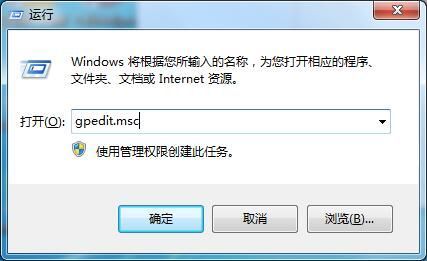
4、展开Ctrl+Alt+Del选项之后,我们可以在窗口的右侧看到4个使用Ctrl+Alt+Del热键组合打开的项目,我们直接删除这4个项目,然后重新将Ctrl+Alt+Del选项设置成呼出win7系统的任务管理器,保存好并确定,然后退出。(如果无法删除的话,可以将其设置为未配置)
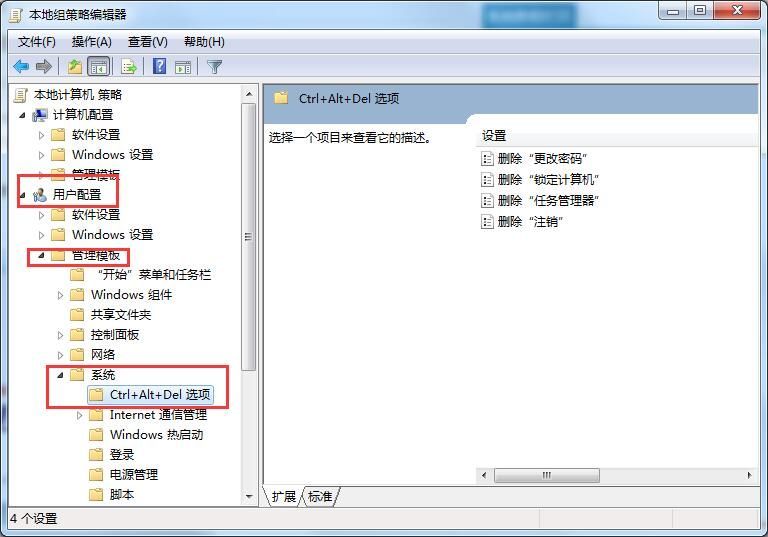
5、当我们返回桌面的时候,在键盘上再按下组合键Ctrl+Alt+Del热键组合后,就可以直接呼出win7系统的任务管理器了。
该文章是否有帮助到您?
常见问题
- monterey12.1正式版无法检测更新详情0次
- zui13更新计划详细介绍0次
- 优麒麟u盘安装详细教程0次
- 优麒麟和银河麒麟区别详细介绍0次
- monterey屏幕镜像使用教程0次
- monterey关闭sip教程0次
- 优麒麟操作系统详细评测0次
- monterey支持多设备互动吗详情0次
- 优麒麟中文设置教程0次
- monterey和bigsur区别详细介绍0次
系统下载排行
周
月
其他人正在下载
更多
安卓下载
更多
手机上观看
![]() 扫码手机上观看
扫码手机上观看
下一个:
U盘重装视频












